도메인에 대한 승인 코드를 받으세요.
다른 등록기관으로 이전하기 전에 도메인에 대한 승인 코드를 받으세요. 승인 코드(인증 코드, EPP 코드 또는 이전 키라고도 함)는 각 도메인마다 고유하며, 이전 가능한 도메인의 GoDaddy 계정에서 확인할 수 있습니다.
참고: 현재 등록자가 변경 사항을 승인할 때 60일 잠금을 적용하도록 선택한 경우 신규 등록, 이전 또는 연락처 정보 변경 후 60일 이내에는 도메인을 이전할 수 없습니다.
- GoDaddy 도메인 포트폴리오 로 이동합니다. 로그인하라는 메시지가 표시 될 수 있습니다.
- 이전할 도메인을 선택합니다.

- 이전에서 다른 등록기관으로 이전을 선택합니다.
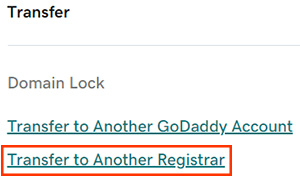
- 도메인이 적격하지 않으면 관련 세부 내용과 함께 메시지가 표시됩니다. 도메인 정보를 내보내면 승인 코드를 받을 수 있습니다.
- 이전을 위한 체크리스트의 세부사항을 검토합니다. 다른 회사로 .uk 도메인을 이전하는 데는 승인 코드가 필요하지 않습니다.
중요: 다음 단계를 완료한 후에는 Domain Privacy이(가) 꺼집니다. 이는 도메인 연락처 정보를 새로운 등록기관으로 이전하기 위한 것입니다. - 이전 계속을 선택하세요.
- Domain Protection를 사용하는 도메인은 추가 신원 확인이 필요합니다. 24 시간 이상 2 단계 인증 (2SV)을 사용 설정 한 경우 SMS를 통해 전송 된 코드를 입력하거나 인증 앱의 코드를 입력합니다. 그렇지 않으면 GoDaddy 계정의 이메일 주소로 전송 된 일회용 암호를 입력하십시오.
- 여기를 클릭하여 승인 코드 확인을 선택하세요.
- 클립보드로 복사를 선택하여 승인 코드를 복사합니다. 또한 도메인 이름의 등록자 이메일 주소로 인증 코드를 보내드립니다.
관련 단계
- 이전을 계속하려면 신규 등록기관에 승인 코드를 제공합니다.
- 이전을 완료하려면 일반적으로 5~7일이 걸립니다. 하지만 이전을 승인하면 해당 절차를 도울 수 있습니다.
- .csv export(.csv 내보내기)를 생성하고 다운로드하여 여러 도메인에 대한 승인 코드를 받으세요.
상세 정보
- 일부 도메인에는 승인 코드를 위한 특별 요구조건이 있습니다.
- 이전 자격에 대한 세부사항은 ICANN의 등록기관 간의 이전 정책 및 당사의 등록자 변경 계약을 참조하세요.